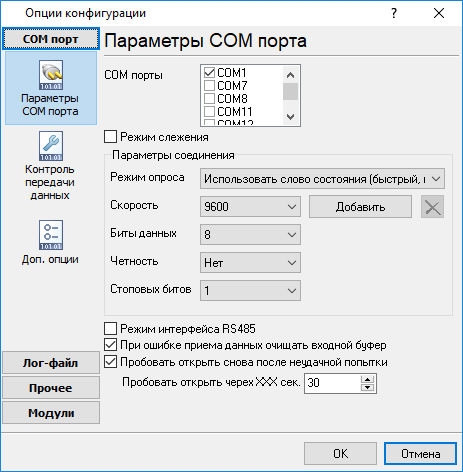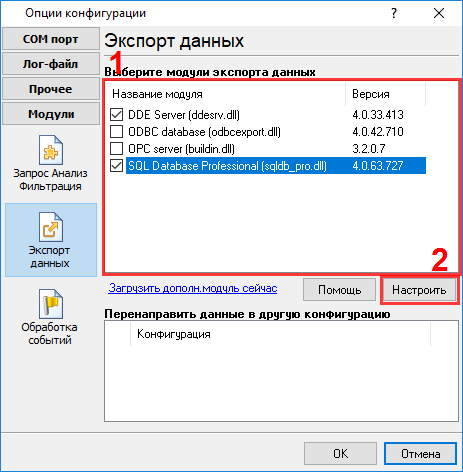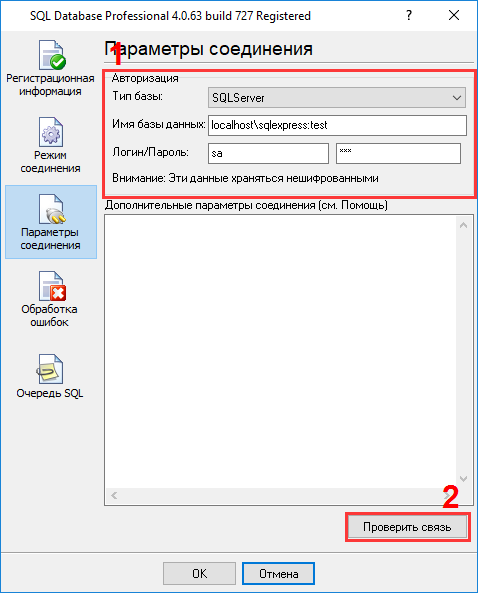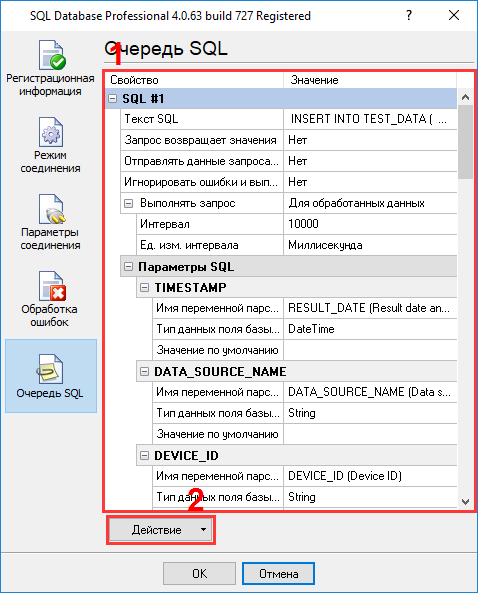Протокол ASTM: чтение данных с лабораторного оборудованияЗадача: Мы планируем собирать данные c лабораторного оборудования, которое поддерживает протокол обмена данными ASTM и записывать из в базу данных. Что для этого нужно? Исходные требования: Для решения этой задачи понадобится: ВведениеПротокол ASTM (E1381 и E1394) широко применяется в лабораторном оборудовании и позволяет в автоматическом режиме получать данные об измерениях, а также сопутствующие данные (дату, имя и фамилию, максимальные и минимальные значения, номер измерения и т.п.). Обычно, оборудование поддерживает несколько протоколов обмена данными. Возможно, что нужно будет настроить ваше оборудование на использование протокола ASTM. Среди наиболее популярных лабораторных комплексов поддерживаются:
С каждым годом список производителей расширяется и стандарт ASTM получает все более широкое распространение. Это значит, что наша программа может работать и с другим оборудованием тоже, а не только с тем, что приведено выше в качестве примера. Шаг 1. Настройка соединения с оборудованиемОбычно подключение осуществляется с помощью последовательного порта. Поэтому необходимо создать новую конфигурацию и настроить параметры COM порта (рис. 1). Порт может быть как реальными, так и виртуальным. Например, данные можно получать через переходник RS232-USB. Параметры связи зависят от настроек оборудования.
Шаг 2. Выбор парсераНужно выбрать модуль "ASTM" в качестве модуля запроса и разбора (парсера) (рис. 2). Если парсер отсутствует в списке, то модуль-парсер ASTM можно скачать отдельно тут. Дополнительная настройка парсера не требуется.
Шаг 3. Выбор и настройка модуля экспорта данныхВ качестве примера, здесь показан экспорт данных в базу данных MS SQL, которая расположена на том же компьютере. Предварительно, используя SQL Server Management Studio, вам нужно создать таблицу в базе данных. Возможно, что вы также захотите создать отдельную базу данных. Вы можете скачать пример SQL скрипта для создания таблицы здесь. Затем вам нужно включить модуль экспорта данных "SQL Database Pro" (рис. 3) и настроить подключение к базе данных (рис. 4). Далее нужно добавить SQL запрос на запись данных в очередь и "привязать" переменные парсера к параметрам SQL запроса (рис. 5). Вы можете скачать пример SQL скрипта для использования в очереди здесь, или можете загрузить настроенную очередь из файла.
Затем сохраните все изменения (закройте все окна настройки параметров нажатием на кнопку "OK"). Вы можете скачать копию конфигурации всей программы здесь и восстановить ее в главном окне программы, в меню "Файл". Сопутствующие статьи:
Запись данных NMEA в базу данных (на примере MS Access) Advanced NMEA Data Logger. Дополнительные материалы:RS232 интерфейс COM: разводка и сигналы Кабели и сигналы Кабели мониторинга данных |
|